Monster Sound-Dienstprogramme![]()
Mit den Monster Sound-Dienstprogrammen von Diamond können Sie Ihre Konfiguration einstellen und überwachen, so daß das 3D-Sound-Erlebnis verbessert und intensiviert wird. Dieses Dienstprogramm erscheint in der unteren rechten Ecke der Windoss 95-Taskleiste. Wenn es nicht dort erscheint, dann können Sie das Dienstprogramm auch vom Startmenü aus starten:
Das Dienstprogramm startet und die Diamond Note erscheint auf
der Taskleiste. Klicken Sie auf untenstehende Verknüpfungen, um
die verschiedenen Bereiche Ihres Monster Sound-Dienstprogrammes
kennenzulernen.
Die Status-Seite gibt Auskunft über den aktuellen Status von Monster Sound. Der Status gibt die aktuelle DSP-Auslastung und -Speicherbelegung an. Beobachten Sie die aktivierte 4-Kanal Echtzeit-VU-Anzeige! Es wird auch die aktuelle Gesamtzahl aller offener Sound-Ströme einschließlich der Anzahl 3D-Ströme, sowie die aktuelle Ausgabe angezeigt.
Auf der Konfig-Seite können Sie die Monster Sound für Ihre speziellen Lautsprecher oder Kopfhörer konfigurieren. Diese Einstellungen sind praktisch, da Monster Sound in Abhängigkeit von Ihrem Ausgabegerät, ob es sich nun um externe Lautsprecher, im Monitor integrierte Lautsprecher oder Kopfhörer handelt, verschieden rendert. Auf der Konfig-Seite können Sie auch die richtige Ausgabekonfiguration testen.
Mit der 3D Sound-Seite haben Sie Zugriff auf A3D-Demonstrationsanwendungen. Diese Anwendungen werden Sie in das ergreifende Erlebnis einführen, das durch Monster Sound von Diamond und der A3D-Technologie von Aureal erzeugt wird. Auf dieser Seite können Sie auch A3D-Splash (Startbildschirm und -Sound) de- oder aktivieren.
Die DSP-Seite beschreibt die aktuelle DSP-Datei. Dort können Sie die Datei zum DSP ändern oder aktualisieren. Mit zukünftigen Updates dieser Datei können Sie Monster Sound aktualisieren ohne neue Hardware kaufen zu müssen.
Auf der Voreinstellungen-Seite können Sie die Optionen des Monster Sound-Dienstprogrammes und die CODEC-Frequenz anpassen.
Ausgabe auf Monitorlautsprecher stellen
Ausgabe auf externe Lautsprecher stellen
Konfiguration für vier Lautsprecher
Die Status-Seite gibt aktuelle Informationen zur Monster Sound-Hardware. Monster Sound unterstützt bis zu 23 Soundströme (Sounderweiterung), die auf der Karte formatiert und frequenzkonvertiert, sowie 3D-verarbeitet (unter Verwendung von A3D) und digital gemischt werden können. Das Ergebnis ist ein qualitativ höherer PC-Sound ohne Belastung der Systemleistung. Die Anzeige der DSP (Digital Signal Processing / Digital-Signal-Verarbeitung) gibt die aktuelle DSP-Auslastung an. Wenn die DSP vermehrt eingesetzt wird, steigt die Auslastung. Zusätzlich wird die Größe des verwendeten DSP-Speichers angezeigt. Wie bei der Auslastungsanzeige wird bei größerer DSP-Verarbeitung auch mehr DSP-Speicher gebraucht. Die Anzeige des DAC (Digital-Analog-Konvertierer) zeigt das Soundniveau an, das an die Ausgabegeräte (Lautsprecher) der Monster Soundkarte gesendet wird. Wenn die Karte in Stereo- oder Stereo x2-Modus läuft, dann erscheint eine DAC-Anzeige. Im Quad-Modus erscheinen zwei Anzeigen, wobei die zweite den hinteren Kanalausgang darstellt. Ebenso wird die gesamte Anzahl offener Soundströme angezeigt (bis zu 23), und wieviele davon 3D-Soundströme sind. |
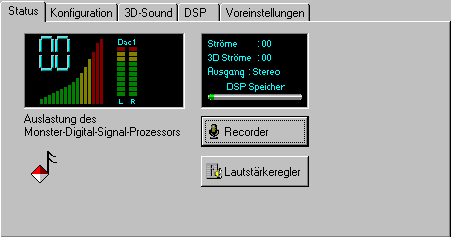
Klicken Sie auf die Schaltfläche Recorder, um den
Windows 95-Soundrecorder zu starten. Der Soundrecorder bietet
folgende Optionen:
Klicken Sie auf die Schaltfläche Lautstärkeregler, um
den Windows 95-Soundmixer zu öffnen. Sie können auf den Mixer
auch über Doppelklick auf das Lautsprechersymbol in der Windows
95-Taskleiste zugreifen. Der Lautstärkeregler bietet folgende
Optionen:
Sollte ein Fehler bei der Monster Sound-Hardware oder bei den Treibern auftreten, ersetzt ein gelbes Warnsymbol in dem Monster Sound-Dienstprogramm das Diamond-Symbol.
Dabei handelt es sich nicht um schwere Fehler. Um sie zu
lösen, klicken Sie auf "Warnung löschen" und
das System wird eine Autokorrektur vornehmen. Falls der Fehler
wieder auftritt, lesen Sie bitte das entsprechende Kapitel Problemlösungen in diesem Handbuch.
Auf der Konfigurations-Seite konfigurieren Sie Monster
Sound, um sie Ihrer speziellen Umgebung anzupassen.
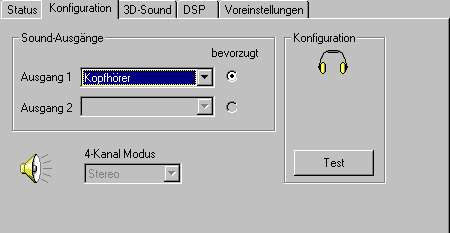
Ausgang 1 - Damit wählen Sie das Gerät, das an Ihren
Monster Sound-Out 1-Ausgang angeschlossen ist.
Ausgang 2 - Damit wählen Sie das Gerät, das an Ihren
Monster Sound Out 2-Ausgang angeschlossen ist.
Sie haben folgende Wahl bei den Out 1- und Out 2-Ausgängen:
4-Kanal Modus - Damit setzen Sie den Ausgabemodus für Monster Sound fest. Sie können wählen zwischen:
Bevorzugt - Wenn beide Ausgänge angeschlossen sind,
können Sie mit dieser Einstellung angeben, welches Ausgabegerät
Sie für die Wiedergabe von 3D-Sound bevorzugen. Das stellt eine
wichtige Funktion dar, da Monster Sound die 3D-Algorithmen genau
auf den Gerätetyp zuschneidet, ob es nun Kopfhörer, externe
oder in den Monitor integrierte Lautsprecher sind.
Hinweis: Sie können das bevorzugte Gerät nur im Stereo x2-Modus ändern. Wenn Sie vier Lautsprecher an Ihr System anschließen, verbinden Sie die vorderen Lautsprecher mit Out 1-Ausgang und die hinteren Lautsprecher mit Out 2-Ausgang.
Test - Klicken Sie auf diese Schaltfläche, um einen Soundtest Ihrer Ausgabekonfiguration vorzunehmen.
Wenn Sie die Konfiguration der Geräteauswahl beendet haben,
klicken Sie auf Übernehmen und dann auf OK.
Wenn Sie ein Paar Lautsprecher oder einen Kopfhörer an Ihrer Monster Soundkarte angeschlossen haben, wird der Ausgabemodus auf der Status-Seite des Monster Sound Kontrollfeldes automatisch auf die Stereo-Einstellung gesetzt. Diese Einstellung ist zur Wiedergabe in Mono, Stereo oder 3D-Sound auf Lautsprecher oder Kopfhörer geeignet.
Bei dieser Einstellung wird das gleiche Stereo-Signal auf
beiden Anschlüssen produziert. Dabei handelt es sich um die
beste Einstellung zur gleichzeitigen Betreibung des Kopfhörers
und Lautsprecher. Wenn Sie vier Lautsprecher angeschlossen haben,
dann wir Mono- und Stereo-Sound (einschließlich
CD-Sound-Wavetable) aus allen vier Lautsprechern ertönen.
Hinweis: 3D-Sound funktioniert mit der Stereo x2-Einstellung und vier Lautsprecher-Konfiguration nicht richtig. (siehe unten unter Quad).
Die Stereo x 2-Einstellung wird auf der Status-Seite Ihres Monster Sound Kontrollfeldes angezeigt.
Falls Sie zwei Paar Lautsprecher an Ihre Monster Sound
angeschlossen haben, können Sie den Ausgabemodus auf Quad
setzen. Diese Einstellung bewirkt, daß Ausgang Out 1 und Out 2
unabhängig voneinander betrieben werden. Mit dem Quad Modus wird
3D-Sound so zu den vier Lautsprechern gerendert, daß echte
Positionsgenauigkeit erreicht wird.
Hinweis: Mono und Stereo-Sound (CD-Sound, Wavetable, sowie mono oder stereo *.wav-Dateien) ertönen nur in dem vorderen Lautsprecherpaar, das an Ausgang Out 1 angeschlossen ist.
Die Quad-Einstellung wird auf der Status-Seite Ihres Monster Sound Kontrollfeldes angezeigt.
Mit der 3D-Sound-Seite erleben Sie die Effekte echten
3D-Sounds!
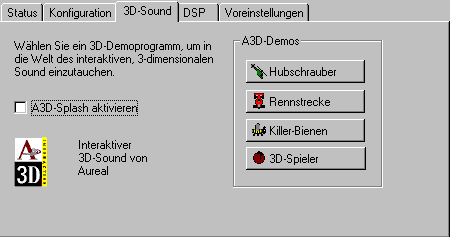
A3D Demos - Klicken Sie auf eine Demo-Schaltfläche, um
die entsprechende 3D-Sound-Demonstration zu aktivieren.
Die Hubschrauber-, Rennstrecken- und Killerbienen-Demonstrationen
versetzen Sie in eine virtuelle Welt, durch die Sie mittels Maus
oder Pfeiltasten manövrieren können. Mit der 3D-Spieler-Demo
können Sie Sound auswählen und in Ihrem 3D-Raum bewegen.
Um Informationen über die Handhabung der speziellen Demos zu erhalten, wählen Sie bitte in der Anwendung Hilfe.
Hinweis: Die besten Ergebnisse erzielen Sie, wenn Sie jeweils nur eine A3D-Demonstration laufen lassen.
AD3 Splash aktivieren - Mit dieser Option aktivieren
Sie den A3D-Splash (Startbildschirm und -sound).
Dieser Bildschirm erscheint jedesmal, wenn eine A3D-Anwendung
startet mit der Information, daß Sie gleich das Maximum an
ausgesprochen interaktiven 3D-Sound auf Ihrem PC erleben werden.
Hinweis: Durch den A3D-Splash können einige Anwendungen aus dem Vordergrund wegfallen und in den Hintergrund gesetzt werden oder beim Starten in die Taskleiste. Deaktivieren Sie den A3D-Bildschirm um dieses Problem zu lösen.
Die DSP-Seite liefert Informationen zu dem Softwareprogramm oder der Datei, die auf dem Monster Sound DSP laufen. Die DSP-Datei kontrolliert die verschiedenen Soundverarbeitungsfunktionen, wie digitales Mischen und A3D-Sound.
Sie können mit DSP-Dateien Updates von Diamond Multimedia
Systems Ihre Monster Sound erweitern oder Funktionen hinzufügen
ohne neue Hardware kaufen zu müssen.
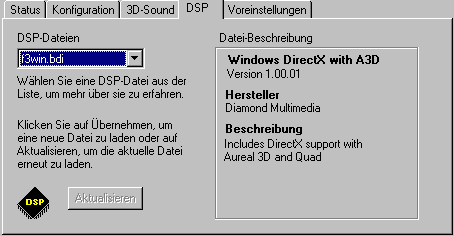
DSP-Dateien - Mit dieser Funktion wählen Sie eine DSP-Datei zum Ansehen oder Runterladen ins DSP.
Datei-Beschreibung - Dieses Feld liefert relevante Informationen zu der aktuell ausgewählten Datei, einschließlich Anbieter, Revisionsnummer und kurzer Beschreibung.
Aktualisieren - Klicken Sie auf die Schaltfläche
Aktualisieren um die aktuelle DSP-Datei für Monster Sound zu
aktualisieren. Das ist nur notwendig, wenn ein Problem auftritt
und Monster Sound nicht richtig funktioniert.
Bitte lesen Sie in dem entsprechenden Kapitel Problemlösungen nach.
Auf der Voreinstellungen-Seite können Sie die Monster Sound-Voreinstellungen wählen, die Sie aktivieren möchten.
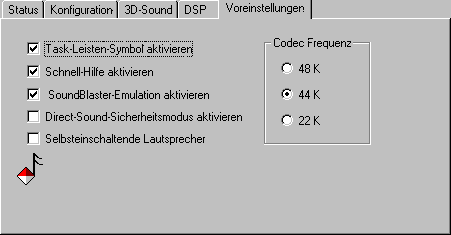
|
Die Voreinstellungen sind wie folgt:
Hinweis: Sie können diese Funktion nur wählen, wenn
Sie die Sound Blaster-Emulation bei der Installation installiert
haben.
Klicken Sie hier für
mehr Informationen zur Verwendung von Monster Sound mit Sound
Blaster und kompatiblen Soundkarten.
WICHTIG: Wenn diese Einstellung gewählt wird, sind die Soundverarbeitungsfunktionen von Monster Sound inklusive des erweiterten 3D-Sounds von A3D ausgeschalten. Sie sollten diese Einstellung nur wählen, wenn Sie ein spezielles Spiel oder eine Anwendung laufen lassen, die nicht richtig mit Beschleunigung funktioniert.
Mit der Codec-Frequenz wählen Sie die Parameter, die
Leistung und Qualität des Sounds beeinflussen. Sie haben die
Wahl zwischen drei Voreinstellungen:
Warnung! Die 48K-Einstellung kann die Leistung und Qualität von anderem Sound in Ihrem System beeinflussen. Wenn die Codec-Frequenz auf 48K gesetzt ist, funktioniert 3D Audio nicht.
Die Monster Sound Software kann mehrere Karteninstallationen unterstützen. In diesem Fall wird zusätzliche Information auf der Registerkarte
Voreinstellungen angezeigt.
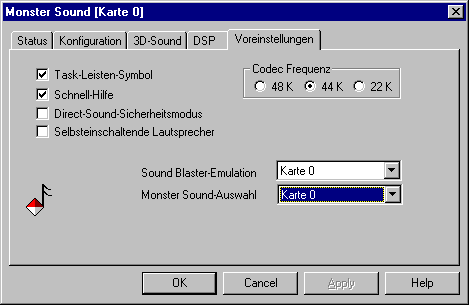
|
Sound Blaster Emulation - Wählen Sie die Monster Sound-Karte, die für die Sound Blaster Emulation zu verwenden ist oder wählen Sie Deaktivierung, um die Emulation auszuschalten. Nur eine Karte kann im System für die Sound Blaster Emulation gewählt werden. Sie sollten Deaktivierung wählen, wenn Sie schon ein Sound Blaster-kompatibles Gerät in Ihrem System haben.
Hinweis: Sie können diese Funktion nur wählen, wenn Sie die Sound Blaster Emulation während der Installation installiert haben.
Monster Sound Auswahl - Wählen Sie die Karte, die Sie im Monster Sound Dienstprogramm ansehen wollen. Die gewählte Kartennummer wird auf jeder Seite oben angezeigt. Alle Konfigurationsinformationen und - aktions beziehen sich auf die gewählte Monster Sound-Karte.
Wählen Sie "Kopfhörer" als Soundausgabe auf der Konfigurations-Seite des Monster Sound-Kontrollfeldes.
Wählen Sie diese Einstellung, um 3D-Effekte zu optimieren, wenn Sie Kopfhörer verwenden. Berücksichtigen Sie, daß der 3D-Effekt umso besser ist, je höher die Qualität des Kopfhörers.
VORSICHT! Bei der Verwendung von Kopfhörern ist Vorsicht geboten. Da sich Kopfhörer sehr nah am Trommelfell befinden, können laute und unerwartete Geräusche zu Gehörschäden führen. Wegen der Dynamik digitalen Sounds auf PCs und möglichen Systemproblemen wird besondere Vorsicht empfohlen.
Ausgabe auf Monitorlautsprecher stellen
Wählen Sie "Monitorlautsprecher" als Soundausgabe auf der Konfigurations-Seite des Monster Sound-Kontrollfeldes.
Wählen Sie diese Einstellung, wenn Sie Stereo-Lautsprecher verwenden, die im Monitor oder Computer eingebaut sind, da sie dadurch sehr nahe aneinander, in einem Winkel von ca. 15 Grad vom Zuhörer angebracht sind. Bitte berücksichtigen Sie, daß der 3D-Sound am besten zur Geltung kommt, wenn man genau in der Mitte von zwei symmetrisch aufgestellten Lautsprechern sitzt. Außerdem liefern qualitativ hochwertige Lautsprecher gewöhnlich bessere 3D-Effekte. Wenn Ihre Lautsprecher irgendeine Art 3D-Stereo-Verstärkungs-Modus unterstützen, dann empfehlen wir Ihnen, diesen abzuschalten, da es mit Positional 3D-Soundeffekten zu Störungen kommen könnte.
Ausgabe auf externe Lautsprecher stellen
Wählen Sie "Externe Lautsprecher" als Soundausgabe auf der Konfigurations-Seite des Monster Sound-Kontrollfeldes.
Wählen Sie diese Einstellung, wenn Sie Stereo-Lautsprecher, die neben Ihrem Monitor oder Computer angebracht sind, verwenden. Gewöhnlich stehen solche Lautsprecher frei aufgestellt in einem Winkel von 30 Grad zueinander. Bitte berücksichtigen Sie, daß der 3D-Sound am besten zur Geltung kommt, wenn man genau in der Mitte von zwei symmetrisch aufgestellten Lautsprechern sitzt. Außerdem liefern qualitativ hochwertige Lautsprecher gewöhnlich bessere 3D-Effekte. Wenn Ihre Lautsprecher irgendeine Art 3D-Stereo-Verstärkungs-Modus unterstützen, dann empfehlen wir Ihnen, diesen abzuschalten, da es mit Positional 3D-Soundeffekten zu Störungen kommen könnte.
Konfiguration für 4 Lautsprecher
Wählen Sie auf der Konfigurations-Seite des Kontrollfeldes für Monster Sound "Externe Lautsprecher" als Ausgabe 1 und Ausgabe 2-Geräte und wählen Sie "Quad" als den 4-Kanal-Modus. Klicken Sie auf die Schaltfläche Test um Ihre Konfiguration zu testen.
Wenn Sie 4 Lautsprecher mit der Monster Sound verwenden, stellen Sie Ihre Lautsprecher in einem rechteckigen Muster auf, wobei das vordere Paar zu beiden Seiten links und rechts des Monitors aufgestellt werden sollten und das hintere Paar links und rechts hinter dem Anwender. Der Abstand zwischen den Lautsprechern ist nicht entscheidend, es muß keine quadratische Anordnung sein. Sie werden jedoch die Lautstärke von jedem Lautsprecher anpassen müssen, so daß ein einheitliches Soundniveau erreicht wird, wenn Sie vor dem Monitor sitzen.
Wenn eine aktivierte A3D-Anwendung erkannt und gestartet wird, erscheint ein Splash (Startbildschirm mit Startsound). Um das Erscheinen der Signale zu vermeiden, klicken Sie auf das Kontrollkästchen 'A3D-Splash aktivieren' auf der 3D-Sound-Seite in dem Monster Sound-Dienstprogramm, um es zu deaktivieren.
A3D-Sound-Demo-Anwendungen starten
Verschiedene A3D-Demo-Anwendungen sind in dem 3D-Sound -Kontrollfeld enthalten. Klicken Sie auf die entsprechenden Schaltflächen, um die Demos zu starten.
Sie können die Ausgabemodus-Einstellungen auf der Status-Seite des Kontrollfeldes für Monster Sound (vornehmen oder) überprüfen.
Hinweis: Bei einer Konfiguration mit vier Lautsprechern funktioniert 3D-Sound nicht richtig mit der Stereo x2-Einstellung. (Siehe unten bei Quad).
Hinweis: Mono- und Stereo-Sound (CD-Sound, Wavetable und mono oder stereo .wav-Dateien) ertönen nur aus dem vorderen Lautsprecherpaar, das an Ausgang Out1 angeschlossen ist.